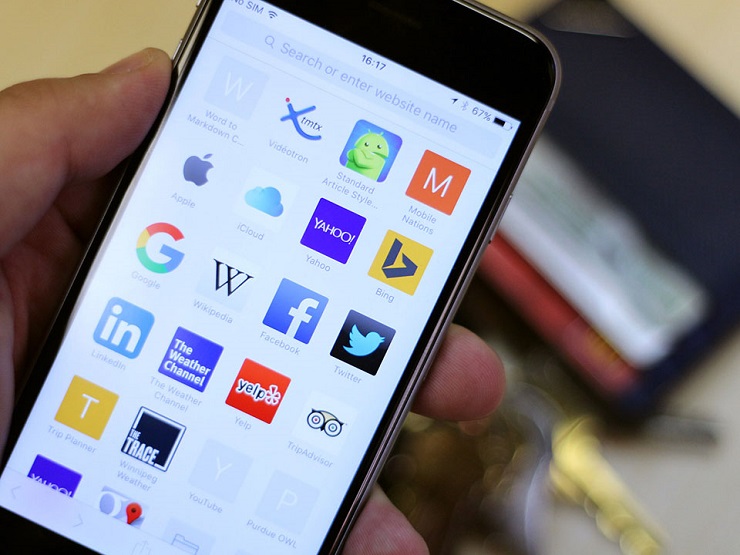Safari là trình duyệt web mặc định của iPhone cũng như các thiết bị hệ điều hành IOS khác. Safari cũng có bộ công cụ tìm kiếm để hỗ trợ người dùng truy cập website mong muốn. Thế nhưng, đôi lúc bạn lại không thích dùng công cụ tìm kiếm mặc định của Safari mà muốn thay đổi sang các bộ máy tìm kiếm khác mạnh hơn như Google, Bing. Bạn hoàn toàn có thể làm được điều ấy với hướng dẫn thay đổi công cụ tìm kiếm trên Safari dưới đây.
Cách thay đổi công cụ tìm kiếm mặc định của Safari trên iOS
Safari có một công cụ tìm kiếm riêng. Khi bạn gõ vào thanh URL mà đó không phải là link web chính xác thì Safari sẽ tự động chuyển thành bộ máy tìm kiếm với các kết quả search khác nhau. Tuy nhiên, bộ máy tìm kiếm mặc định này của Safari lại không mạnh mẽ bằng các thương hiệu lớn như Google, Bing.

Vì vậy, bạn nên đổi thành các bộ máy tìm kiếm mạnh hơn. Bạn có thể thực hiện việc thay đổi qua các bước hướng dẫn như sau:
1. Bạn click vào biểu tượng phần bánh răng, có tên Cài Đặt trên điện thoại Iphone.
2. Sau khi vào phần Cài Đặt rồi, bạn cuộn tay xuống đến khi gặp biểu tượng Safari nhé. Bạn nhấn vào biểu tượng ấy.
3. Bạn sẽ thấy nhiều mục tùy chỉnh để thay đổi các chức năng của Safari. Lúc này, bạn hãy tìm kiếm chức năng mang tên “ Công cụ tìm kiếm”.
4. Nhấn vào Công cụ tìm kiếm.
5. Cuối cùng, chọn công cụ tìm kiếm ưa thích của bạn.
Nếu bạn dùng iPhone phiên bản tiếng Anh thì bạn hãy chọn các tính năng tương tự, hoặc bạn nên chuyển sang tiếng Việt để hiểu các vị trí cần thay đổi.
Cách thay đổi công cụ tìm kiếm mặc định của Safari trên macOS
Hệ máy macOS cũng sử dụng trình duyệt web Safari. Nếu bạn ưa thích trình duyệt web này và muốn thay đổi công cụ tìm kiếm mặc định thì bạn có thể thực hiện theo các bước sau:
1. Mở Safari trên máy Mac của bạn.
2. Bạn nhấp chuột phải vào biểu tượng để hiện ra menu xổ xuống, bạn chọn Safari.
3. Chọn Tùy chọn hoặc sử dụng phím tắt “⌘“.
4. Chọn tab Tìm kiếm từ cửa sổ bật lên Tùy chọn .
5. Nhấp vào menu thả xuống bên cạnh Công cụ tìm kiếm .
6. Cuối cùng, chọn công cụ tìm kiếm ưa thích của bạn.

Bạn sẽ nhìn thấy Safari cho bạn đổi thành 1 trong 4 công cụ tìm kiếm gồm Google, yahoo, Bing, DuckduckGo. Bạn chọn và xem như việc thay đổi công cụ tìm kiếm trên Safari đã thành công. Chúc bạn thành công với 2 hướng dẫn như trên nhé.
Xem thêm:
Khám phá đặc điểm nổi bật của seri đồng hồ Casio thể thao GMA-S2100
Tại sao nên mua đồng hồ Casio chống nước 100m thuộc dòng G-MS?